TuneFab WeTrans如何使用?TuneFab WeTrans是一款功能強大簡單實用專業的iOS傳輸工具,下文是小編為大家帶來了的關于使用TuneFab WeTrans實現在iOS設備和PC / iOS設備之間傳輸音樂的操作流程,感興趣的朋友不妨了解一下吧。
TuneFab WeTrans的使用教程:在iOS設備和PC / iOS設備之間傳輸音樂
步驟1.運行TuneFab WeTrans
完全下載并安裝了TuneFab WeTrans后,請單擊它以運行。您將看到以下界面。

步驟2.連接iOS設備并信任您的設備
單擊以運行TuneFab WeTrans,然后通過USB電纜將iPhone / iPad / iPod / iOS設備與計算機連接。連接后,“信任此計算機”窗口將顯示在iOS設備上。然后點擊“信任”以信任您的設備以連接TuneFab WeTrans。然后你可以看到TuneFab WeTrans的界面如下。
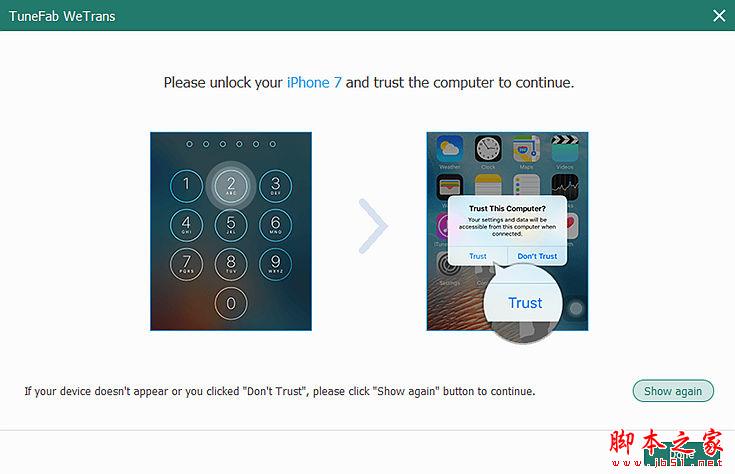
成功連接iOS設備后,您將看到一個界面,其中顯示了iOS設備的所有基本信息。
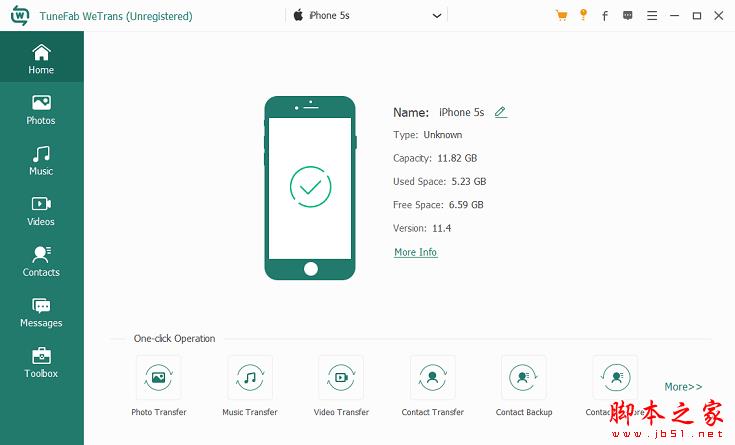
步驟3.單擊“音樂”部分以準備轉移
單擊左側的“音樂”,您可以看到iOS設備的整個音樂庫。單擊“音樂”或播放列表名稱以選擇要傳輸到計算機/ iOS設備的音樂。
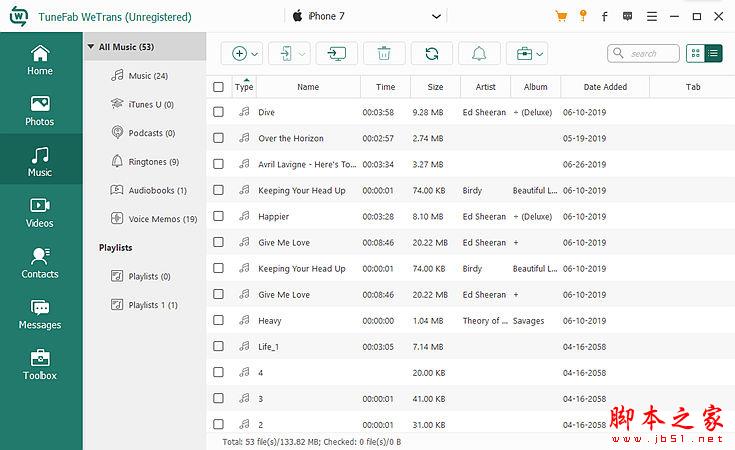
步驟4.單擊將音樂文件導出到PC / iOS設備
請注意,您可以導出不同類型的音頻文件,如iTunes U,播客,鈴聲,有聲讀物,語音備忘錄等。有兩種方法可以將音樂文件導出到PC / iOS設備。
1.右鍵單擊音樂,然后單擊“導出到PC”并選擇文件夾。只需等待幾秒鐘,即可從預先設定的文件夾中獲取音樂。
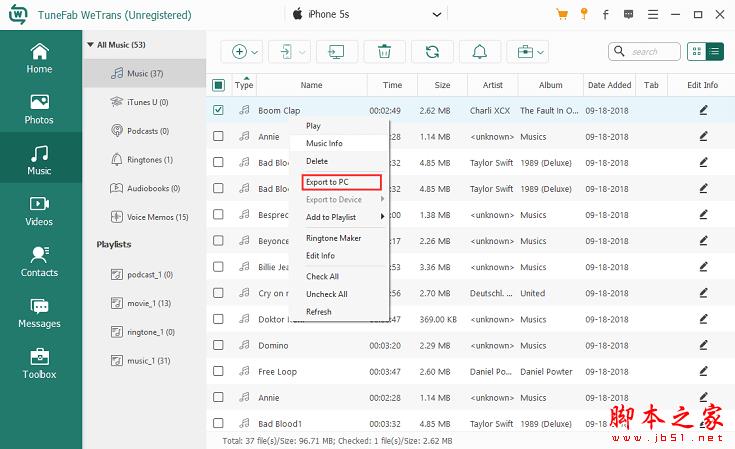
2.選擇一首歌曲,然后單擊音樂庫頂部的按鈕以管理音樂并傳輸到PC / iOS。如果要轉移到PC,請單擊計算機形狀按鈕,如果要轉移到iOS設備,請單擊電話形狀按鈕。
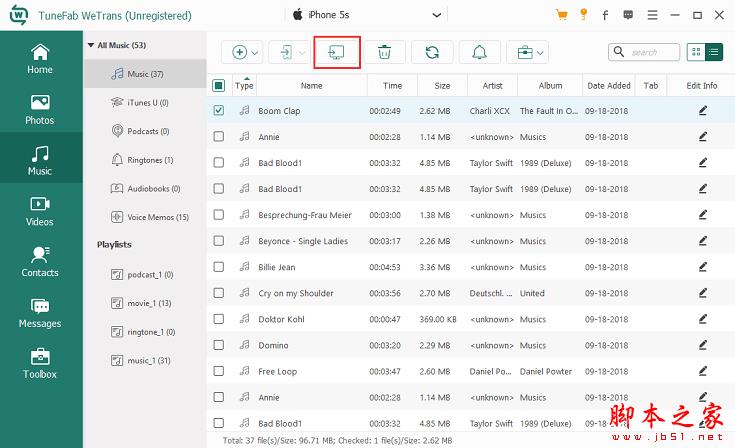
注意:
1.您也可以右鍵單擊歌曲并單擊“刪除”,“添加到播放列表”,“鈴聲制作器”和“編輯信息”以進一步管理您的音樂。
2.此外,請注意,您從Apple Music下載的音樂可以傳輸,但只能在您的計算機上播放,因為它受DRM保護。如果您想學習如何將可播放的Apple Music從iPhone傳輸到PC,您需要一個Apple Music Converter,而TuneFab Apple Music Converter就是您可以考慮的工具。
以上便是武林網小編為大家分享的關于TuneFab WeTrans的使用教程:在iOS設備和PC / iOS設備之間傳輸音樂,希望能夠幫到你,武林網會持續發布更多資訊,歡迎大家的關注。
新聞熱點
疑難解答